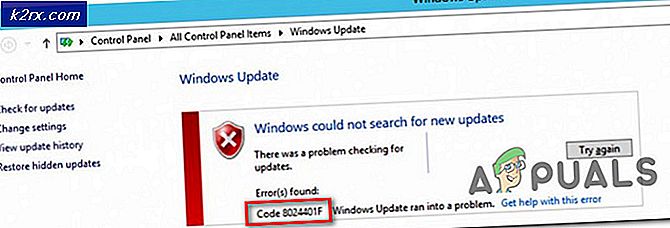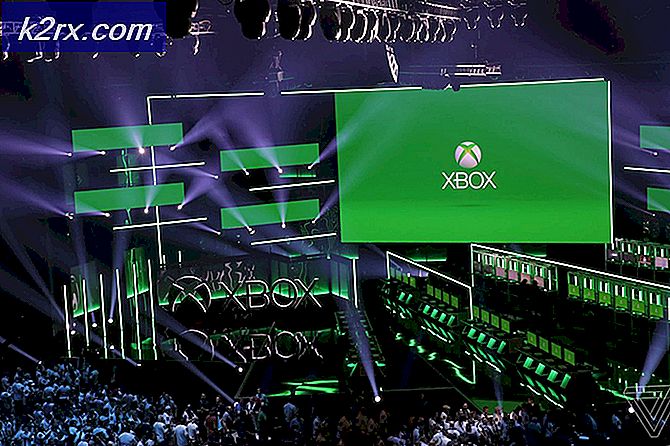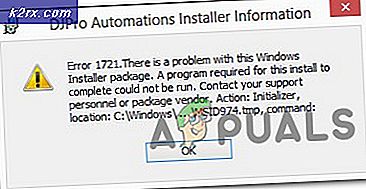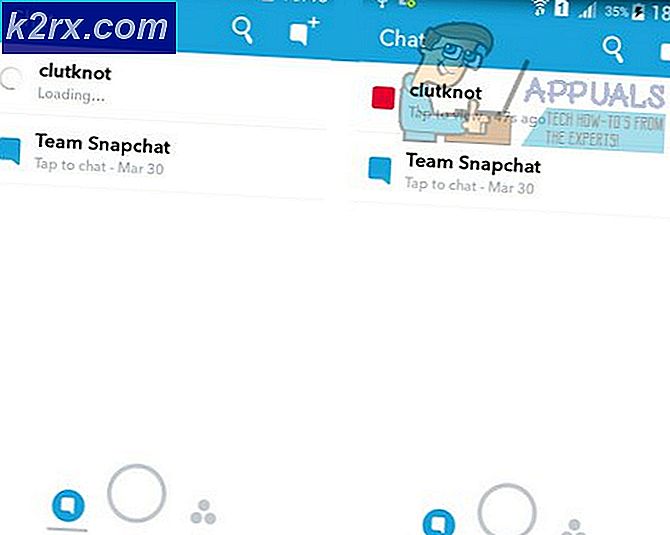Hvordan fikse ‘Servers are too Busy’ feil på PUBG?
PUBG (Players Unknown’s Battlegrounds) er et av de mest populære kamp-kongelige spillene og er en av de første som gjør sjangeren populær. Spillet har en spillerbase på mer enn 50 millioner mennesker og mottar jevnlige oppdateringer fra utviklerne. Men ganske nylig har det vært mange rapporter om "Servere for opptatt. Prøv igjen senere”Feil under forsøk på å komme inn i en kamp.
Hva forårsaker feilen "Serverne er for opptatt" på PUBG?
Etter å ha mottatt en rekke rapporter fra flere brukere, bestemte vi oss for å undersøke problemet og utviklet et sett med løsninger som løste det for de fleste av våre brukere. Vi så også på årsakene til at denne feilen ble utløst, og oppførte dem som følger.
Nå som du har en grunnleggende forståelse av problemets natur, vil vi gå videre mot løsningene. Sørg for å implementere disse i den spesifikke rekkefølgen de presenteres for å unngå konflikt.
Løsning 1: Slå av inkompatibel programvare
Det er noen applikasjoner som ikke er kompatible med Steam. Hvis applikasjonene og Steam kjører side om side, kan det forårsake problemer med tilkoblingen. Derfor vil vi i dette trinnet sjekke om noen av disse programmene kjører i bakgrunnen,
- Se denne listen som indikerer programvaren som er inkompatibel med Steam.
- Trykk "Ctrl” + “Alt” + “Del” og velg “Oppgave sjef“.
- Klikk på “Oppstart” for å vise listen over programmer som starter ved oppstart.
- Sjekk for å se om det er noen programmer i denne listen som er inkompatible med Steam.
- Hvis det er, klikk på programmene en etter en og velg “Deaktiver”Alternativet for å forhindre at de starter ved oppstart.
- Omstart datamaskinen etter å ha fullført denne prosessen, og sjekk om problemet vedvarer.
Løsning 2: PowerCycling Internet Router
For å bli kvitt DNS-hurtigbufferen som er bygd opp i internett-ruteren, vil vi fullstendig sykle den. For det:
- Koble fra stikkontakten strømmen til internettruteren fra stikkontakten.
- Trykk og hold nede "makt" på Internett-ruteren i minst 30 sekunder.
- Plugg inn strømmen til Internett-ruteren og vent til den skal startes.
- Vente for å få tilgang til internett og sjekk om problemet vedvarer.
Løsning 3: Tilbakestille DNS-konfigurasjoner
Det er også mange DNS-konfigurasjoner som er angitt på datamaskinen, noen ganger kan disse konfigurasjonene bli ødelagt, og de kan forhindre at en stabil forbindelse opprettes. Derfor vil vi i dette trinnet utføre noen kommandoer i ledeteksten for å oppdatere disse konfigurasjonene. For å gjøre det:
- Trykk "Windows” + “R”For å åpne kjøremeldingen.
- Skriv inn “Cmd” og trykk “Ctrl” + “Skifte” + “Tast inn”For å gi administrative rettigheter.
- Skriv inn følgende kommandoer en etter en og trykk “Tast inn”Etter å ha skrevet Hver en for å henrette dem.
ipconfig / flushdns netsh int ipv4 reset netsh int ipv6 reset netsh winsock reset ipconfig / registerdns
- Etter å ha utført alle kommandoene i listen, kjører du PUBG og Sjekk for å se om problemet vedvarer.
Løsning 4: Endring av IP-konfigurasjoner
I noen tilfeller er det mulig at IP-konfigurasjonene kanskje ikke er riktig innstilt, og i dette trinnet endrer vi visse IP-konfigurasjoner for å fikse feilen. For det:
- Trykk "Windows” + “R”For å åpne ledeteksten.
- Skriv inn "ncpa.cplOg trykk “Tast inn“.
- Høyreklikk på tilkoblingen du bruker, og velg “Eiendommer“.
- Undersøk "Internet Protocol versjon 4 (TCP / IPV4)”Og fjern merket for“Internet Protocol versjon 6 (TCP / IPV6)”Alternativet.
- Klikk på “OK”For å lagre endringene og sjekke om problemet vedvarer.